YouTube ပေါ်ရှိ ဤဗီဒီယိုအတွက် ကန့်သတ်မုဒ်တွင် ဝှက်ထားသော မှတ်ချက်များကို ပြုပြင်နည်း
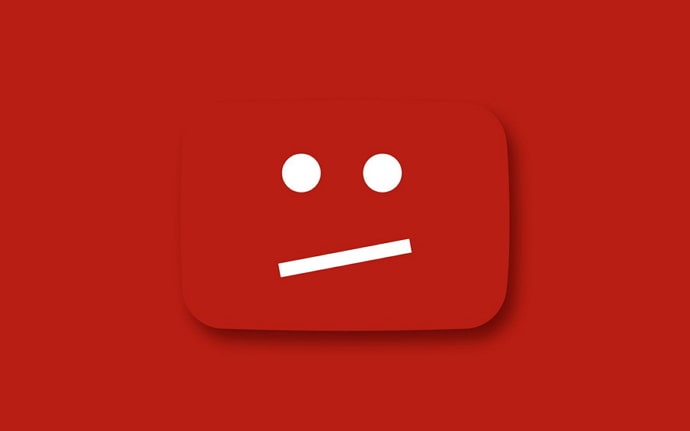
မာတိကာ
အကြံကောင်းတစ်ခုသည် ဒေါ်လာတစ်ဘီလီယံတန်သည်ဟု ဆိုကြသည်။ YouTube ကို 2005 ခုနှစ်တွင် စတင်တည်ထောင်သောအခါတွင် တည်ထောင်သူများ၏ စိတ်ကူးမှာ လူအများနှင့် ဗီဒီယိုများ သိမ်းဆည်းခြင်းနှင့် မျှဝေခြင်းတို့ကို ရိုးရှင်းလွယ်ကူစေမည့် ဗီဒီယိုမျှဝေခြင်း ပလပ်ဖောင်းတစ်ခုကို ဖန်တီးရန်ဖြစ်သည်။ နှစ်အနည်းငယ်ကြာတဲ့အခါ သူတို့ရဲ့ စိတ်ကူးလေးတွေက ဒေါ်လာ ဘီလီယံနဲ့ချီပြီး တန်မယ်လို့ သူတို့ မသိခဲ့ကြပါဘူး။
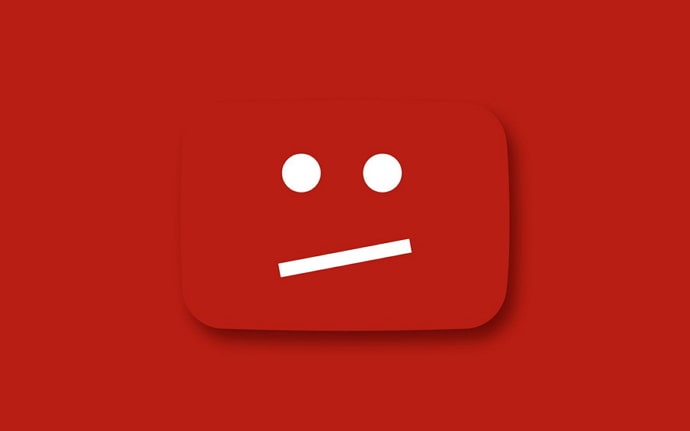
YouTube သည် အင်တာနက်ပေါ်တွင် ဒုတိယအများဆုံးဝင်ရောက်ကြည့်ရှုသည့်ဝဘ်ဆိုက်ဖြစ်ပြီး ၎င်း၏ပိုင်ရှင် Google ကသာ ရှေ့တွင်ဖြစ်သည်။ နှစ်များတစ်လျှောက်တွင်၊ YouTube သည် ကျွန်ုပ်တို့အနှစ်သက်ဆုံး အပန်းဖြေကစားနည်းများထဲမှ တစ်ခုဖြစ်လာခဲ့သည်။ ကျွန်ုပ်တို့ အားလပ်ချိန်တွင် YouTube ဗီဒီယိုများကို ကြည့်ရှုပါ။ အလုပ်များပြီး အနားယူချင်တဲ့အခါ သူတို့ကို ကြည့်တယ်။ ငါတို့က သူတို့ကို တစ်ယောက်တည်း၊ သူငယ်ချင်းတွေနဲ့ မိသားစုတွေနဲ့ ကြည့်နေတာ။ ကျွန်ုပ်တို့ YouTube ကို နေရာမရွေး၊ အချိန်မရွေး ကြည့်ရှုနိုင်ပါသည်။
ကြည့်ပါ။: မဖွင့်ရသေးသော ဇာတ်လမ်းကို Screenshot ရိုက်ပါက Snapchat က အကြောင်းကြားပါသလား။YouTube ရှိ ဗီဒီယိုများသည် ဗီဒီယိုများမျှသာ မဟုတ်ပါ။ ၎င်းတို့သည် ကမ္ဘာတစ်ဝှမ်းရှိ နောက်ဆုံးဖြစ်ပေါ်မှုများ၊ သတင်းများနှင့် ခေတ်ရေစီးကြောင်းများကို ကိုယ်စားပြုသည်။ သို့သော်၊ ဗီဒီယိုများသည် YouTube ၏အဓိကတွင်ရှိသကဲ့သို့၊ ၎င်းတို့သည် တစ်ခုလုံးကို မဖွဲ့စည်းထားပေ။ ဤအချက်သည် YouTube ကို အခြားအလားတူ ဆိုက်အများစုနှင့် ကွဲပြားစေပါသည်။
ကျွန်ုပ်တို့သည် YouTube ပေါ်တွင် ဗီဒီယိုများကို ကြည့်ရုံသာမက၊ ကျွန်ုပ်တို့သည် အပ်လုဒ်လုပ်သူနှင့် ကြည့်ရှုသူအချင်းချင်းလည်း အပြန်အလှန် အကျိုးပြုပါသည်။ ဤအပြန်အလှန်တုံ့ပြန်မှုကို မှတ်ချက်များ ပလပ်ဖောင်း၏အပိုင်းမှ ပံ့ပိုးပေးပါသည်။
စိတ်ဝင်စားစရာကောင်းသော YouTube ဗီဒီယိုကို သင်ကြည့်ရှုခဲ့သော်လည်း မှတ်ချက်များကဏ္ဍသို့ မသွားဖြစ်ခဲ့သည်မှာ အကြိမ်မည်မျှရှိခဲ့သနည်း။ သင့်အဖြေက “ရှားတယ်” ဆိုရင် သင်တစ်ယောက်တည်း မဟုတ်ပါဘူး။ ကျွန်ုပ်တို့အများစုအတွက်၊ ဗီဒီယိုကြည့်ခြင်းအတွေ့အကြုံသည် မပြည့်စုံပါ။မြင်ပြီး မှတ်ချက်ချသည်။ တကယ်တော့၊ မှတ်ချက်များသည် တစ်ခါတစ်ရံတွင် ဗီဒီယိုကဲ့သို့ပင် စိတ်ဝင်စားစရာကောင်းပါသည်။
ထို့ကြောင့် သင်သည် ဗီဒီယိုတစ်ခုကြည့်ရှုပြီး မှတ်ချက်များကဏ္ဍသို့သွားသည့်အခါ မက်ဆေ့ချ်တစ်ခုသာမြင်ရသောအခါ၊ “ကန့်သတ်မုဒ်တွင် လျှို့ဝှက်မှတ်ချက်များရှိသည်၊ ဤဗီဒီယို။”၊ ၎င်းသည် မည်မျှ စိတ်အနှောက်အယှက်ဖြစ်နိုင်သည်ကို ကျွန်ုပ်တို့ နားလည်ပါသည်။
ထို့ကြောင့် ဤပြဿနာကို ကူညီဖြေရှင်းရန် ဤဘလော့ဂ်ကို ပြင်ဆင်ထားပါသည်။
သင်သည် အဘယ်ကြောင့် ကန့်သတ်မုဒ်ကို လက်ခံရသနည်း၊ ဤဗီဒီယိုအတွက် ဝှက်ထားသော မှတ်ချက်များ YouTube မှာလား။
YouTube တွင် ကန့်သတ်မုဒ် ဟုခေါ်သော အင်္ဂါရပ်တစ်ခုရှိကြောင်း သင်သိပါသလား။ ကောင်းပြီ၊ ဤအင်္ဂါရပ်ကို အသုံးပြုသူများ၏ ဝင်ရောက်ခွင့်ကို ကန့်သတ်ရန် အရွယ်ရောက်နိုင်သည့် အကြောင်းအရာများကို အသုံးပြုထားသည်။ ကန့်သတ်မုဒ်ကို ဖွင့်ထားသည့်အခါ၊ ဗီဒီယိုများ၏ မှတ်ချက်များကဏ္ဍကို သင်ကြည့်ရှုနိုင်မည်မဟုတ်ပေ။
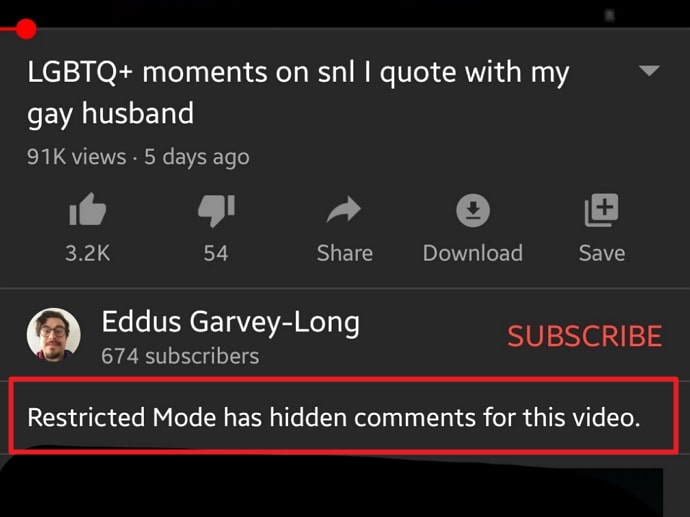
ထို့ကြောင့် မက်ဆေ့ချ်ကို သင်မြင်ရပါက၊ "ကန့်သတ်မုဒ်တွင် ဤဗီဒီယိုအတွက် လျှို့ဝှက်မှတ်ချက်များရှိပါသည်။" ဗီဒီယိုတစ်ခု၏ မှတ်ချက်ကဏ္ဍတွင်၊ ၎င်းသည် အဓိကအားဖြင့် အောက်ပါအကြောင်းရင်းများထဲမှ တစ်ခုကြောင့်ဖြစ်သည်-
- ကန့်သတ်မုဒ်ကို သင်အသုံးပြုနေသော စက်နှင့် ဘရောက်ဆာပေါ်တွင် ဖွင့်ထားသည်။
- သင်သည် အများသူငှာကွန်ပျူတာကိုအသုံးပြုပါက၊ သင့်စနစ်စီမံခန့်ခွဲသူသည် ၎င်းတို့ထိန်းချုပ်ထားသည့်ကွန်ပျူတာအားလုံးအတွက် ကန့်သတ်မုဒ်ကိုဖွင့်ထားသည်။
- သင်အသုံးပြုသည့်ကွန်ရက်သည် ကန့်သတ်ထားသည်။ သင်၏ဝင်ရောက်ခွင့်။
- ကန့်သတ်မုဒ်ကို Family Link အက်ပ်ကို အသုံးပြု၍ သင့်မိဘက ဖွင့်ထားသည်။
အထက်ပါအချက်များထဲမှ တစ်ခုခုဖြစ်နိုင်သည် YouTube ဗီဒီယိုများ၏ မှတ်ချက်များကို ကြည့်ရှုခြင်းမှ တားဆီးရန် တာဝန်ရှိပါသည်။
ကြည့်ပါ။: သင်ပါဝင်သည့်အခါ TikTok သည် သင့်အဆက်အသွယ်များကို အကြောင်းကြားပါသလား။ဒါကြောင့် ယခု၊ပြဿနာကို မင်းသိတယ်၊ ငါတို့က မင်းကို ဖြေရှင်းချက်တွေကို တည့်တည့်ခေါ်သွားမယ်။ ဗီဒီယိုများ၏မှတ်ချက်များကိုကြည့်ရှုခြင်းမှတားဆီးထားသည့်ဤစိတ်အနှောက်အယှက်ဖြစ်စေသောအမှားကိုသင်မည်ကဲ့သို့ဖြေရှင်းနိုင်သည်ကိုရှာဖွေရန်ကျွန်ုပ်တို့နှင့်ပူးပေါင်းပါ။
ကန့်သတ်မုဒ်တွင်ဤဗီဒီယိုအတွက် လျှို့ဝှက်မှတ်ချက်များရှိနေပါက ပြင်ဆင်နည်း
အကယ်၍ YouTube ဤမက်ဆေ့ချ်ကို သင်မြင်ရသည်၊ ကန့်သတ်မုဒ်သည် သင့်စက်ပစ္စည်း သို့မဟုတ် ဘရောက်ဆာအတွက် လုပ်ဆောင်နေသောကြောင့် ဖြစ်နိုင်သည်။ သို့သော် ယခင်အပိုင်းတွင် ဆွေးနွေးခဲ့သည့် တစ်ခုတည်းသော အကြောင်းပြချက် မဟုတ်ပါ။ ကန့်သတ်မုဒ်သည် အချက်များစွာထဲမှ တစ်ခု၏ ရလဒ်ဖြစ်နိုင်သည်။ တစ်ခုချင်းစီကို ဖြေရှင်းနည်းကို တစ်ခုပြီးတစ်ခု ဆွေးနွေးကြည့်ရအောင်။
1. YouTube မှတ်ချက်များပေါ်တွင် ကန့်သတ်မုဒ်ကို ပိတ်ပါ
အထက်တွင်ဖော်ပြထားသော မက်ဆေ့ချ်ကို မြင်ခြင်းနောက်တွင် အဖြစ်များဆုံးအကြောင်းရင်းမှာ ကန့်သတ်မုဒ်ကို သင့်စက်တွင် ဖွင့်ထားသည်။ သင် သို့မဟုတ် အခြားတစ်ယောက်ယောက်က ၎င်းကို ယခင်က ဖွင့်ထားပြီး ၎င်းကို မေ့သွားနိုင်သည်။ သင်ကြည့်ရှုသည့် ဗီဒီယိုများအတွက် မှတ်ချက်များကို မတွေ့ရတော့ပါ။
ဤအမှားကို ဖယ်ရှားရန်၊ သင့်စက်ပစ္စည်းအတွက် ကန့်သတ်မုဒ်ကို ပိတ်ရန် လိုအပ်ပါသည်။ သင့်စက်ပစ္စည်းများတွင် ၎င်းကိုလုပ်ဆောင်ရန် ဤအဆင့်များကို လိုက်နာပါ-
သင့်မိုဘိုင်းအက်ပ်တွင်-
အဆင့် 1- ကိုဖွင့်ပါ။ သင့်ဖုန်းရှိ YouTube အက်ပ်။ စခရင်၏အပေါ်ဘက်ညာဘက်ထောင့်ရှိ ပရိုဖိုင် အိုင်ကွန်ကို တို့ပါ။
အဆင့် 2: နောက်မျက်နှာပြင်တွင် ရွေးချယ်စရာများစွာစာရင်းကို သင်တွေ့ရပါမည်။ ဆက်တင်များ ရွေးစရာကို နှိပ်ပါ။
အဆင့် 3: ဆက်တင်များ စာမျက်နှာတွင်၊ ပထမရွေးချယ်မှု အထွေထွေ ကိုနှိပ်ပါ။
အဆင့် 4 : ဆိုတာကို တွေ့ရပါလိမ့်မယ်။ ကန့်သတ်မုဒ် ဤစာမျက်နှာ၏အောက်ခြေနားတွင် ရွေးချယ်စရာ။ ၎င်းဘေးရှိ ခလုတ်ကို ဖွင့်ထားပါက ၎င်းကို ပိတ်ပါ။
ဒါပါပဲ။ သင်သည် ကန့်သတ်မုဒ် ကို ပိတ်ထားသည်။ ယခု သင်သည် ဗီဒီယိုများကို ပြန်ကြည့်နိုင်ပြီး ပုံမှန်အတိုင်း မှတ်ချက်များကို ကြည့်ရှုနိုင်ပါသည်။
ဒက်စ်တော့တွင်-
အဆင့် 1- ကန့်သတ်မုဒ်သည် အသက်ဝင်သည်ဟု သင်ထင်သည့် သင့်ဘရောက်ဆာကို ဖွင့်ပါ။ YouTube သို့သွားပြီး သင့်အကောင့်သို့ လော့ဂ်အင်ဝင်ပါ။
အဆင့် 2: မျက်နှာပြင်၏ ညာဘက်အပေါ်ထောင့်ရှိ သင့်ပရိုဖိုင်အိုင်ကွန်ကို နှိပ်ပါ။ ရေပေါ်မီနူးတစ်ခုပေါ်လာပါမည်။
အဆင့် 3- ကန့်သတ်မုဒ် သည် ဤမီနူး၏နောက်ဆုံးရွေးချယ်မှုဖြစ်ပါမည်။ ၎င်းသည် တက်ကြွမှုရှိမရှိ စစ်ဆေးပါ။
အဆင့် 4: ကန့်သတ်မုဒ်- On ကိုတွေ့ပါက ၎င်းကိုနှိပ်ပြီး ကန့်သတ်ချက်ဖြင့် အသက်သွင်းရန် ဘေးရှိခလုတ်ကို ပိတ်ပါ။ MODE ။
ကန့်သတ်မုဒ်ကို သင်ပိတ်လိုက်သည်နှင့် စာမျက်နှာသည် အလိုအလျောက် ပြန်လည်စတင်မည်ဖြစ်သည်။ ယခု သင်ကြည့်ရှုသည့် ဗီဒီယိုများအတွက် မှတ်ချက်အားလုံးကို သင်မြင်ရပါမည်။
2. သင့်စနစ်စီမံခန့်ခွဲသူထံ ဆက်သွယ်ပါ
သင့်ကျောင်းရှိ အများသူငှာ ကွန်ပျူတာတွင် ဤပြဿနာကို သင်တွေ့နေရပါက၊ ကောလိပ်၊ စာကြည့်တိုက် သို့မဟုတ် အခြားအများပြည်သူဆိုင်ရာ အဖွဲ့အစည်းတစ်ခုခု၊ သင်သည် ကွန်ပျူတာပေါ်ရှိ ကန့်သတ်မုဒ်ကို ပိတ်ရန် မဖြစ်နိုင်ပါ။ သင်၏ System Admin သည် အဖွဲ့အစည်းရှိ ကွန်ပျူတာအားလုံးအတွက် ကန့်သတ်မုဒ်ကို ဖွင့်ထားသောကြောင့် ဖြစ်နိုင်ပါသည်။
ထိုအခြေအနေမျိုးတွင်၊ သင့်တွင် ရွေးချယ်ခွင့်တစ်ခုသာရှိသည်- သင့်စီမံခန့်ခွဲသူကို ဆက်သွယ်ပြီး ပြဿနာကို ရှင်းပြရန် သူတို့ကို။ သူတို့သာလျှင် သင့်အား ကူညီနိုင်ပါသည်။

